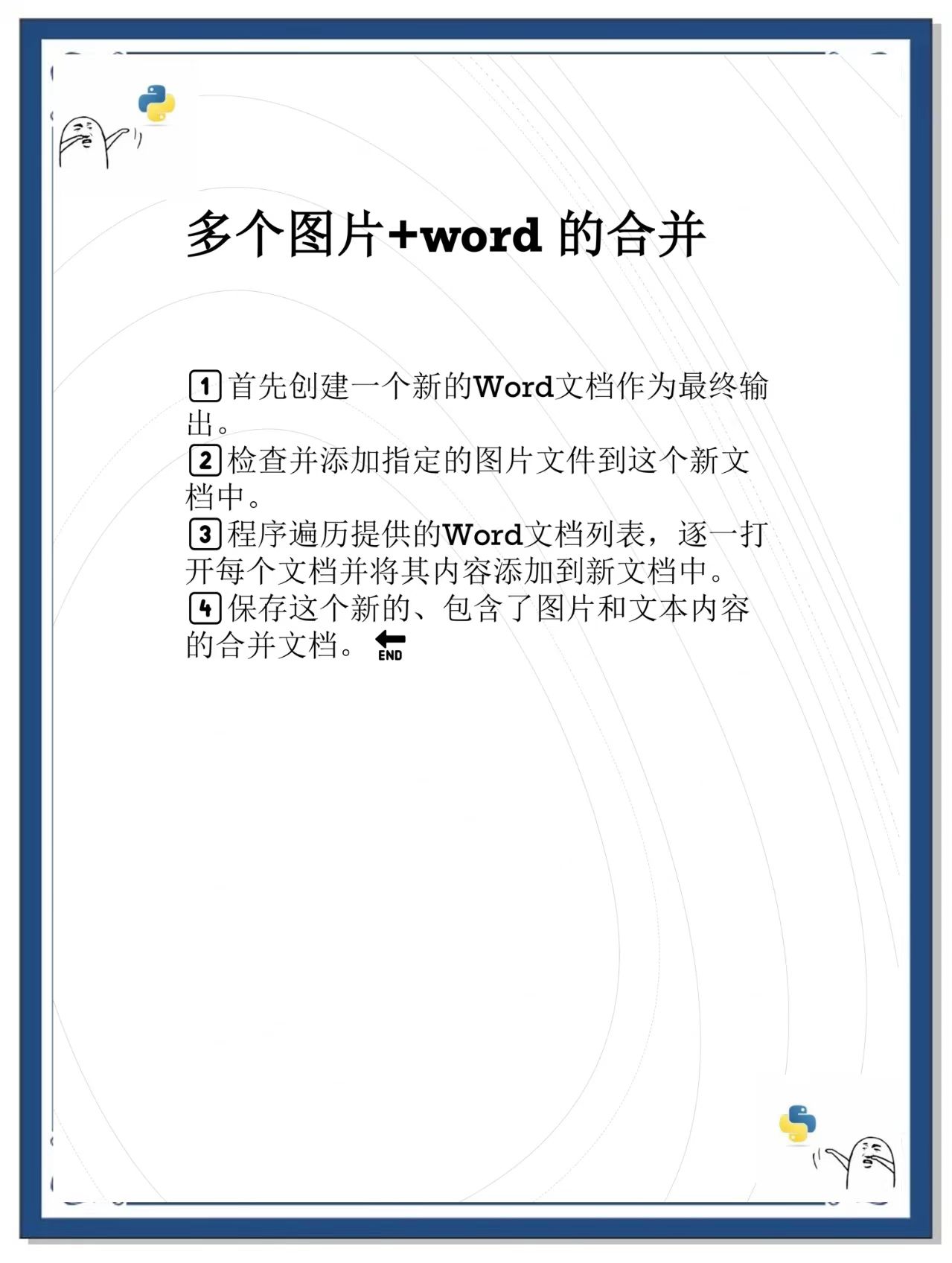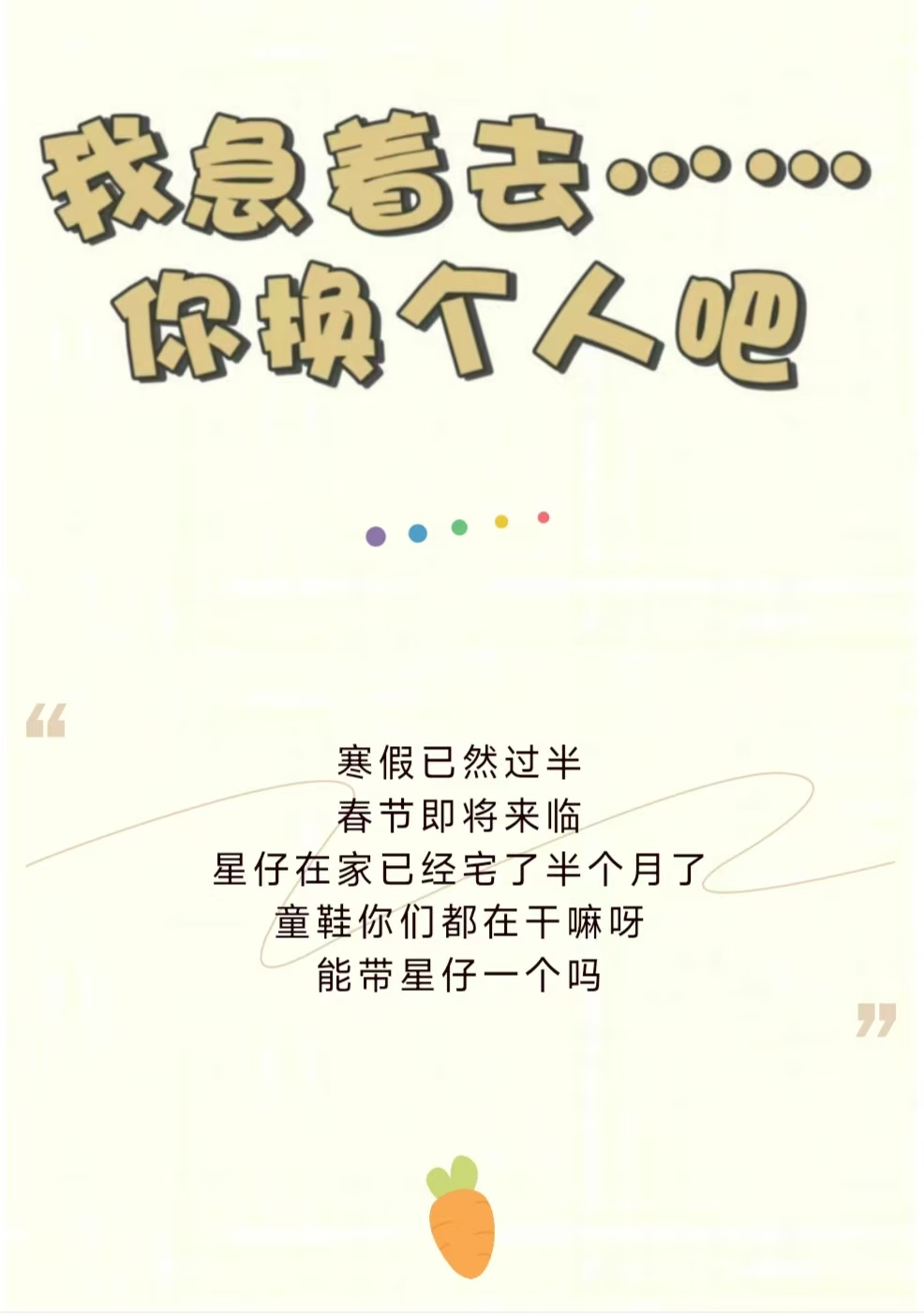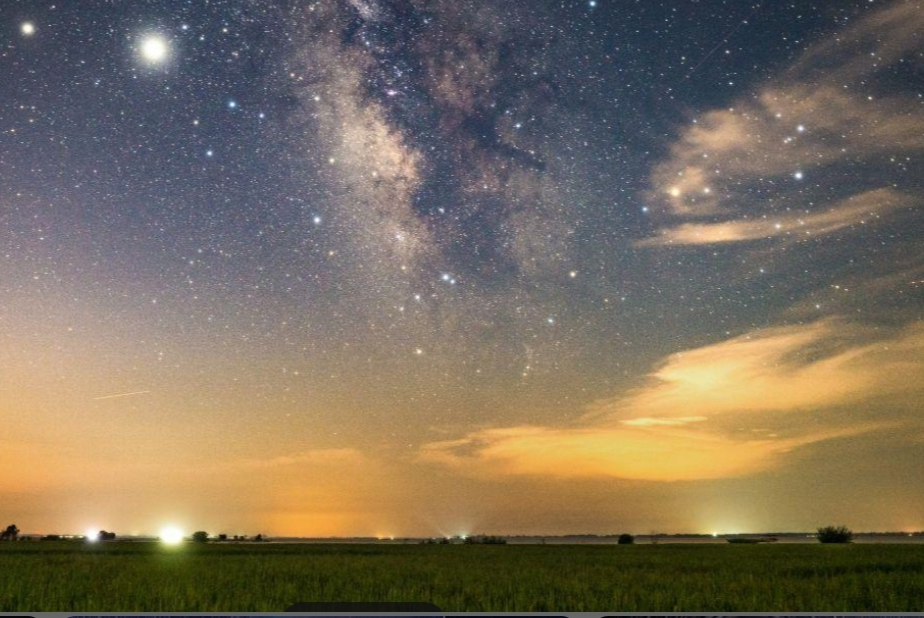多个图片+Word的合并
1. 创建最终输出文档
- 打开Word软件,点击「文件」→「新建」→选择「空白文档」,将其命名为“合并最终版.docx”并保存到指定文件夹。
2. 添加图片到新文档
- 点击「插入」选项卡→选择「图片」→「此设备」,在文件夹中选中需要添加的所有图片(可按住Ctrl键多选),点击「插入」。
- 插入后可拖动图片调整顺序,或右键选择「环绕文字」→「嵌入型」统一排版格式。
3. 合并多个Word文档内容
- 保持“合并最终版.docx”为当前编辑窗口,点击「插入」→「对象」→「文件中的文字」。
- 在弹出的文件选择窗口中,找到需要合并的所有Word文档(按住Ctrl键多选),点击「插入」。
- 重复此操作(若文档较多),直到所有Word内容都被添加到新文档中。
4. 保存合并文档
- 点击「文件」→「保存」,确认保存路径和文件名,完成后可打开文档检查:
- 检查图片是否完整显示
- 检查原Word文档的格式(字体、段落、表格等)是否保留
- 调整内容顺序(如图片与文档段落的位置)